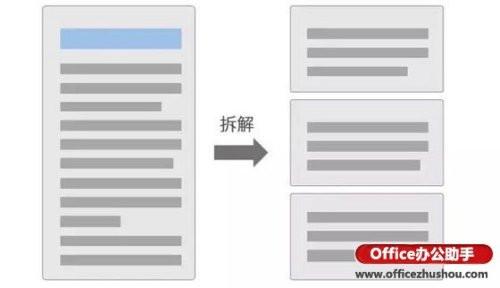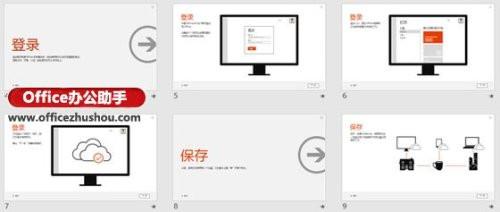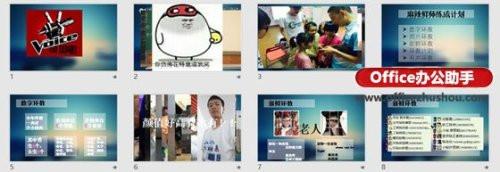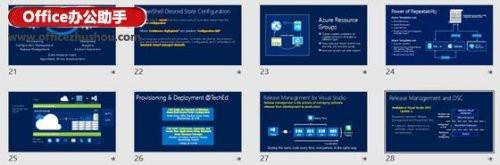PPT高大上设计指南
所以,在这一部分,就跟各位分享一些提升PPT颜值的经验。
1、排版
咱们不如这样来思考,面对很多文字的 PPT 页面,我们应该如何来解决?
比如咱们现在要对这个页面来进行排版:
第一步,拆解。
把一整段的文字内容,按照观点相近性原则,分成小的部分。
就拿上面的文字内容来举例,咱们可以分为 3 个部分:
现在基本上可以看出层次了,但缺少美观性,重点也不突出。那怎么办呢?
第二步,提炼小标题,突出重点。
现在,我们可以一眼看出来,关于如何学好英语的 3 个观点。
第三步,美化。
最简单的做法就是更换字体,排列对齐。
那么,如果我们结合前面讲过的,关于扁平化 PPT 的特征,来做一页扁平化 PPT 试试。
OK,搞定!
2、一致性
无论是扁平化风格的 PPT ,还是其他任何风格的 PPT,都需要遵循一致性原则。
下图是微软介绍 Office 2013 时制作的 PPT。
这份 PPT 看起来是不是特别的干净整齐?而整齐一致的背后,是由以下 3 个方面构成的。
a、字体类型不要超过 3 种。一般来说,1~2 种是最为合适的。
像我接触到的一些企业,比如联想、京东等,他们的 PPT 甚至规定只能使用微软雅黑这一种字体。
因为同一份 PPT 中,使用的字体多了,一方面会增加识别成本(每一种字体都有不同的字形),另一方面,字体使用过多,也会分散观众对内容的关注度。
b、色彩不要太杂乱。
不要让幻灯片各色彩之间的跨度过大,过明或过暗都不行。
我们可以看到,这 3 行色彩的明度是不同的,从第一行到第三行,明度越来越暗。
那么,当我们进行配色时,就需要在同一行中来选择色彩,这样,就能避免跨度过大的问题。
c、背景尽量保持干净,而且一致。
先给大家看个反例。
先不论设计上的美丑,只看背景。
这个背景虽然保持了一致性,但看起来非常的不干净。即便你内容做得再好,也避免不了廉价感。
那,怎么办呢?
建议尽量选择纯色。
纯黑或纯白也是不错的选择,能实现背景干净与一致性的统一。
 电脑知识网
电脑知识网